Windowsのバックアップと復元の「システムイメージの作成」はシステムドライブをまるごと保存し、SSDやHDDの交換時に保存したイメージから、ドライブまるごと復元できたりする機能です。
コントロールパネルの バックアップと復元(Windows7) から行えます。
システムドライブまるごとバックアップは「システムイメージの作成」です。
バックアップ対象のドライブはWindowsが自動で判定し、必要であれば他のドライブも手動でチェックする事で対象にできますが、自動で判定されたドライブはグレーアウトしてチェックが外せません。
この自動判定にシステムドライブ以外のHDDが含まれてしまう事がありましたが、今回の原因は対象ドライブに「サービス登録」されたソフトウェアがあったためでした。
以下の「J:」ドライブは外付けHDDですが、「システム」と判定されてしまっており、チェックボックスはグレーアウトして外せません。
対象ドライブにサービス登録されたソフトウェアが存在するかの確認手順などを説明していきます。
以下から「SimpleWMIView」をダウンロードします。
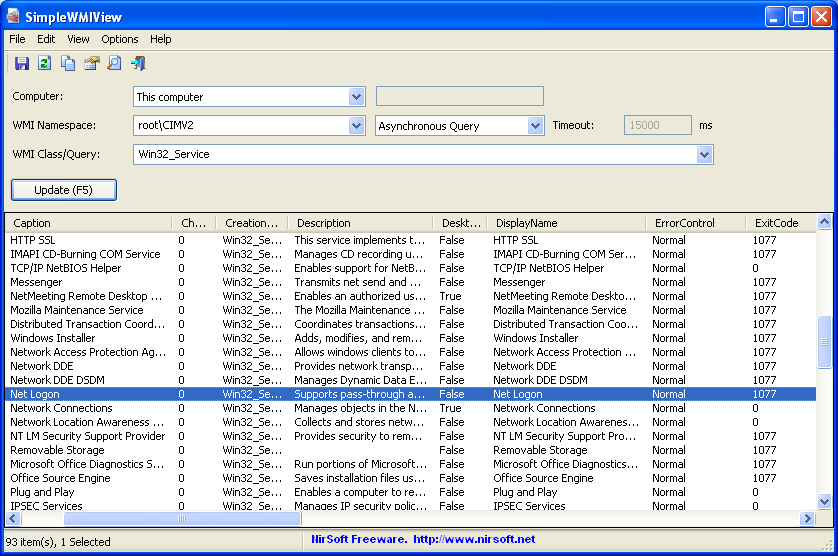
英語のソフトですが、少し下にスクロールすると「Japanese」というリンクがあり、解凍して出てきた「SimpleWMIView_lng.ini」を「SimpleWMIView」フォルダにコピーしてから起動すると日本語表示になります。
「WMI Namespace」を「root\CIMV2」にし、「WMI Class/Query」を「Win32_Service」にして「Update」ボタンをクリックします。
一覧が表示されたら、一覧最上部の「PathName」をクリックして実行ファイルのパス順に並び替えます。
すると、以下のように「J:」ドライブに実行ファイルがあるサービスが見つかりました。
今回のケースでは、外付けHDDに配置したポータブル版の「Everything」をサービス登録していたのが原因なので、「Everythingサービスに登録」のチェックボックスをOFFにして保存し、Windowsを再起動したところ「システムイメージの作成」のシステムドライブから除外されました。
Windowsの再起動をしてもすぐ解除されない事もあったため、しばらく放置してから再度再起動してみると良いです。
「システムイメージの作成」の「バックアップを保存する場所の選択」にあるプルダウンに「最新の情報に更新」がありますが、ドライブの検出を再度行うだけで、システムドライブかどうかの判定はしないようなのでWindowsの再起動が必要でした。
「サービス」に登録するソフトウェアはバックグラウンドで動作させるために登録される場合が多いですが、Everythingの場合は管理者権限での操作が必要な処理があるための登録です。
このため、サービス登録をしない場合は「Everythingサービスに登録」のチェックを外し「管理者として実行」をONにすれば全く同じ動作ができます。
ただし、こうするとWindows起動時にUACダイアログが出てしまうため、Everythingの起動はタスクスケジューラから「最上位の特権で実行する」で行うなどの回避策が必要です。
UACをスキップしてWindows起動時に自動起動する方法は以下で説明しています。
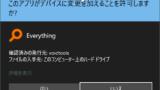
今回のように「システムイメージの作成」のシステムドライブから除外したいだけの場合は、インストーラ版にするか、ポータブル版を使いたい場合はCドライブへ配置してサービス登録すればOKです。
すでにサービス登録されている場合は、一旦「Everythingサービスに登録」をOFFにして「適用」ボタンでサービス登録を解除してから、インストーラ版に変更したり、Cドライブへ移動するなどの操作を行ってください(Everything以外のソフトでも同様です)
サービスの登録解除後(解除後に再起動)は自動判定のバックアップ対象から「J」ドライブが外れ、保存先でグレーアウトして選択できなかった「J」ドライブが選択できるようになりました。
この「システムイメージの作成」は、名称が バックアップと復元(Windows7) とあるように、Windows7にあった機能をWindows10でも使えるというもので、Microsoftはサードパーティのバックアップツールの使用を推奨していますが、2021年現在でもSSD交換時の移行に利用できましたので、まだしばらくは使えそうです。

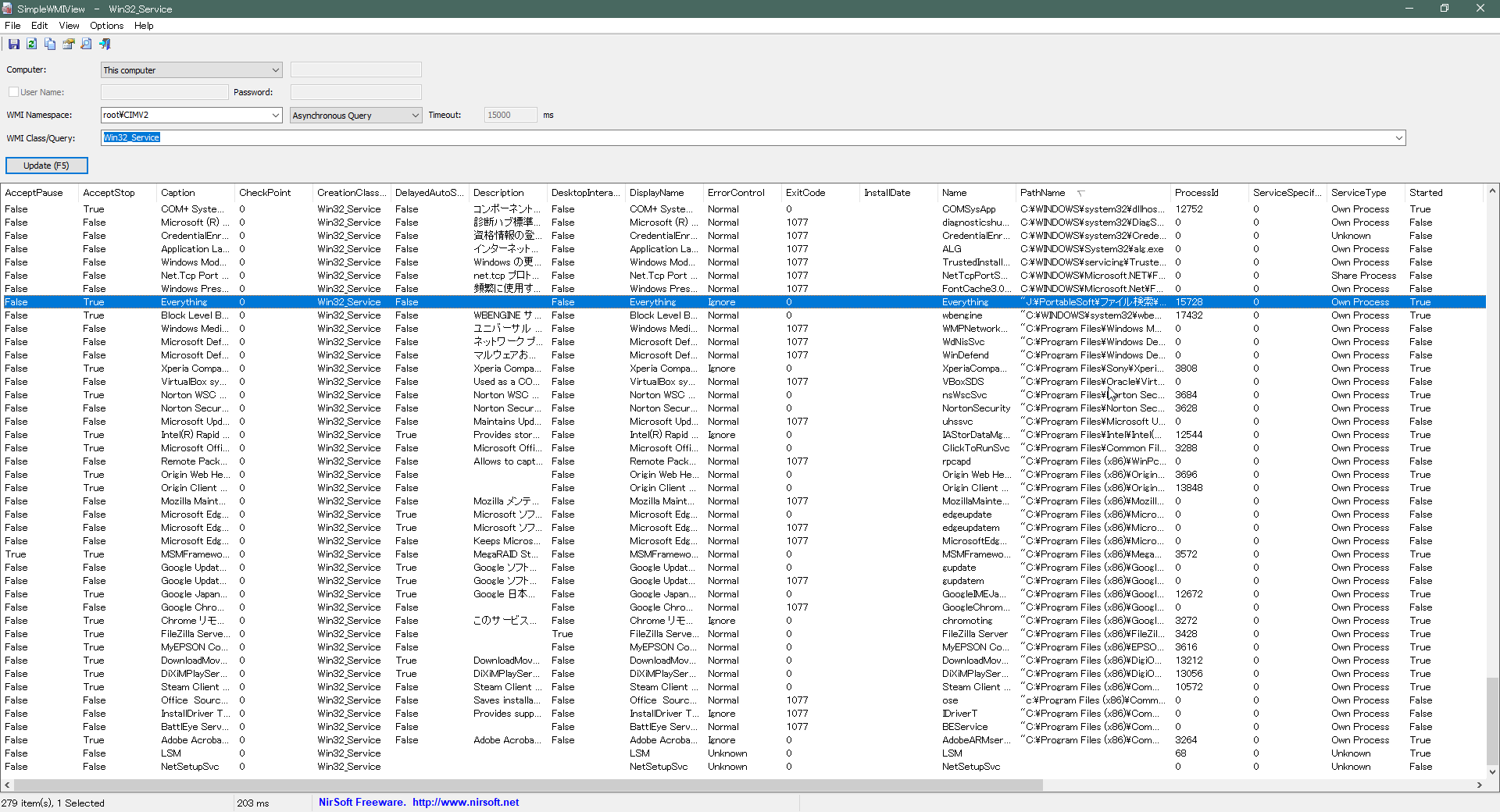
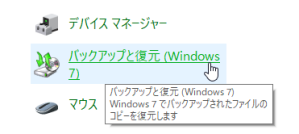
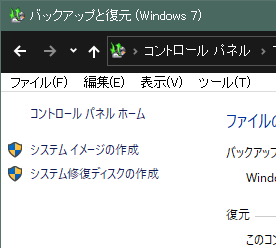
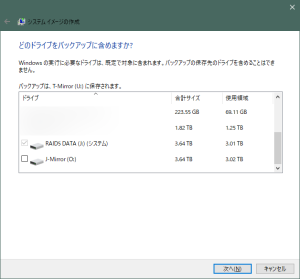
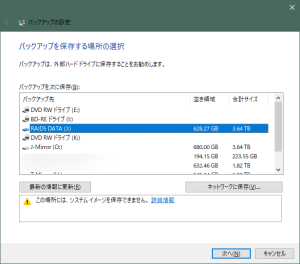
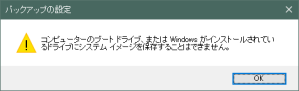
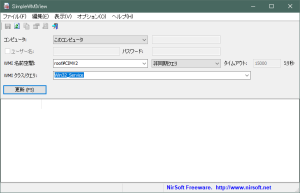
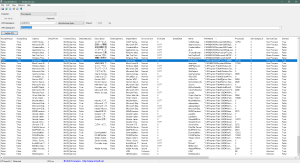
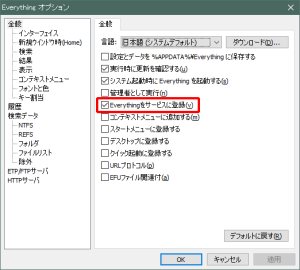
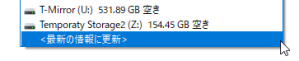
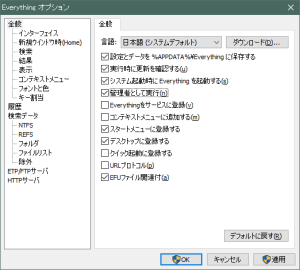
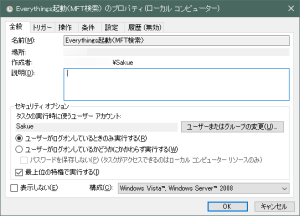
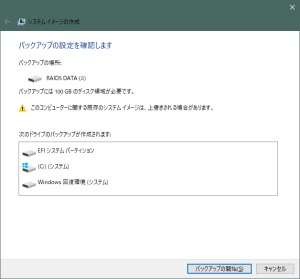
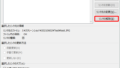

コメントフォーム